Как вставлять и редактировать изображения SVG в Office 2016?
Создавая увлекательный проект документа, убедитесь, что вы не хотите, чтобы изображения вашего документа искажались или ухудшались при отображении на экранах с разным разрешением, особенно на экранах с высоким разрешением, таких как Retina, верно? Для этого вместо использования обычных форматов изображений, таких как JPG, PNG, вставьте файл изображения SVG.
Что такое SVG?
SVG расшифровывается как Scalable Vector Graphics – это двустороннее векторное изображение, которое можно свободно масштабировать без потери качества или искажения.
Изображения SVG отлично смотрятся на любом уровне масштабирования. Они решаются независимо друг от друга и имеют множество различных преимуществ. Представленный в 1999 году SVG потребовалось много времени, чтобы добраться до Microsoft Office. Если вы используете Microsoft Office 2016, вы можете вставлять изображения SVG в Word, PowerPoint, Outlook и Excel 2016.
См. Некоторые статьи о вставке изображений в другие документы:
Вставлять изображения в текстовое содержимое
Вставка букв, логотипы западают в Microsoft Word 2013
Не только вставка, Office 2016 также поддерживает их редактирование, как и любой другой графический файл. Процесс работы такой же. Вы можете перетащить файл SVG в определенное место в документе или перейти в меню «Вставка»> «Изображение с ленты», выбрать файл SVG и вставить его.
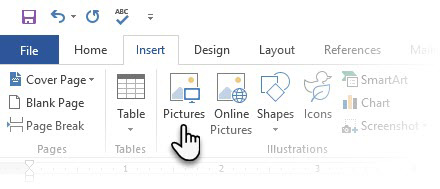
Когда файл SVG появится в документе, вы можете приступить к его редактированию с помощью инструментов графики. Они представлены в контекстных вкладках, которые отображаются при нажатии на любой графический файл. Большинство этих графических инструментов можно найти на вкладке «Формат».

Например, попробуйте следующие 4 инструмента:
- Придайте изображению «вид», отличный от настроек, доступных в стилях графики.
- Если вам не нравится какой-либо стиль, с помощью Graphics Fill вы можете изменить цвет файла SVG на любой цвет, который вам нравится.
- Выбрав Графический контур, вы можете изменить цвет, ширину и форму границы.
- Graphics Effects добавляет к изображениям SVG тени, отражения и другие 3D-эффекты.
С помощью инструментов редактирования графики в Office 2016 вы можете привести изображения SVG в соответствие с темой документа, а также с представлениями о содержимом. Используйте значения RGB, чтобы изменить цвет изображения в соответствии с документом.
Изображения SVG – хороший документ для создания презентаций PowerPoint. Инструменты графики в PowerPoint похожи на Word, но инструмент «Пипетка» в графической заливке и графическом контуре экономит много времени благодаря возможности быстро вставлять изображения SVG и делать смешной цвет фона слайда. мир.
Microsoft Word и Microsoft PowerPoint могут создавать аналогичные подвиги, как программное обеспечение для редактирования фотографий. Но использование файлов SVG поможет создавать профессиональные, менее трудоемкие документы и презентации. Хотя он поддерживает только статические изображения SVG, это также хороший знак того, что Microsoft поддерживает форматы векторных изображений.